Exportar um registro de auditoria de configuração do site
 Comentários?
Comentários?Você pode ver o que mudou no seu site através da exportação de um relatório CSV.
O registro de auditoria lista os detalhes do administrador, o que foi alterado e quando a alteração ocorreu.

A saída do relatório varia dependendo da configuração do seu site. Para ver quais configurações costumam ser incluídas, consulte o Registro de auditoria Webex.
| 1 |
Inicie sessão no Control Hub em https://admin.webex.com e abra a página Solução de problemas . |
| 2 |
Clique na guia Atividades de administração . Você pode filtrar por administradores específicos, descrições de eventos ou recursos afetados. Você também pode reduzir o intervalo de datas para ajudá-lo a encontrar eventos específicos.
|
| 3 |
Clique em Exportar para CSV para baixar os eventos em um arquivo. Para obter mais informações sobre os eventos na página Registro de atividades, consulte a referência de eventos de auditoria doControl Hub. |
Você pode ver o que mudou no seu site através da exportação de um relatório CSV. O registro de alteração rastreia as alterações de configuração feitas na página Opções.
O registro de auditoria lista os detalhes do administrador, o que mudou e quando aconteceu.

A saída do relatório varia dependendo da configuração do seu site. Para ver quais configurações costumam ser incluídas, consulte o Registro de auditoria Webex .
| 1 |
Registre-se para administração do site e vá para . |
| 2 |
Selecione a guia Configuração do site. |
| 3 |
Use os menus De e Para para selecionar um intervalo de datas e, em seguida, clique em |
| 4 |
Escolha abrir ou salvar o arquivo e, em seguida, clique em OK . |

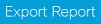 .
. 
